← Мониторинг транспорта
Сервис GPS-мониторинга транспорта «АТИ Водитель»
АТИ Водитель — сервис GPS-мониторинга транспорта.
Отправляйте заказы водителю, получайте актуальные статусы перевозки и отслеживайте местоположение груза на карте.
Подробнее о возможностях водителя
Подробнее о возможностях водителя
Попросите водителя установить АТИ Водитель или сразу отправьте заказ и приглашение в приложение
Чтобы водитель мог принимать от вас заказы и сообщать о статусе перевозки — добавьте водителя на АТИ и попросите его установить приложение «АТИ Водитель». Оно бесплатное и доступно на Android.
Также вы можете автоматически отправить водителю приглашение в приложение, когда создаёте Заказ в разделах «Заказы вам» или «Справочники».
Также вы можете автоматически отправить водителю приглашение в приложение, когда создаёте Заказ в разделах «Заказы вам» или «Справочники».
Отправить приглашение и заказ из раздела Заказы
Выберите на главной странице ATI.SU раздел «Заказы вам». Далее — «Добавить заказ». В форме заказа нужно выбрать водителя, а затем поставить галочку напротив поля «Отправить заказ водителю в приложение АТИ Водитель». Когда создадите заказ — водитель получит его в приложение сразу после установки.
Выберите на главной странице ATI.SU раздел «Заказы вам». Далее — «Добавить заказ». В форме заказа нужно выбрать водителя, а затем поставить галочку напротив поля «Отправить заказ водителю в приложение АТИ Водитель». Когда создадите заказ — водитель получит его в приложение сразу после установки.
Отправить приглашение и заказ из раздела Справочники
Выберите на главной странице ATI.SU раздел «Справочники», далее — «Водители». После этого нажмите на «Отправить заказ». Появится форма Заказов, где нужно поставить галочку напротив поля «Отправить заказ водителю в приложение АТИ Водитель». Когда создадите заказ — водитель получит его в приложение сразу после установки.
Выберите на главной странице ATI.SU раздел «Справочники», далее — «Водители». После этого нажмите на «Отправить заказ». Появится форма Заказов, где нужно поставить галочку напротив поля «Отправить заказ водителю в приложение АТИ Водитель». Когда создадите заказ — водитель получит его в приложение сразу после установки.
Важно: водитель должен зарегистрироваться в приложении с помощью номера телефона, который вы указали на сайте.
Как отправить водителю заказ, полученный от контрагента с ATI.SU
Шаг 1
При Взятии груза выберите водителя, у которого установлено приложение.
Включите опцию «Делиться с заказчиком данными из АТИ Водителя», если хотите, чтобы заказчик тоже мог видеть местоположение груза на карте.
Подробнее о создании заказов
При Взятии груза выберите водителя, у которого установлено приложение.
Включите опцию «Делиться с заказчиком данными из АТИ Водителя», если хотите, чтобы заказчик тоже мог видеть местоположение груза на карте.
Подробнее о создании заказов
Выбор водителя при взятии груза
Шаг 2
Когда заказ будет согласован и попадет в исполнение — заказ можно будет отправить водителю:
Когда заказ будет согласован и попадет в исполнение — заказ можно будет отправить водителю:
Отправка заказа водителю
Шаг 3
Проверьте и уточните данные перед отправкой водителю.
Проверьте и уточните данные перед отправкой водителю.
Эти данные водитель получит в приложении:
- Маршрут с точными координатами.
- Информация о грузе.
- Даты загрузки и разгрузки.
- Документы на перевозку или другие важные файлы или фото.
- Контакты на загрузке и разгрузке.
Данные по заявке для водителя
Как добавить заявку для отслеживания перевозки на карте
С помощью заявок вы можете отслеживать любые перевозки на карте онлайн, даже те, которые получили вне ATI.SU.
Добавьте заявку, а водитель получит её в приложении «АТИ Водитель» и сможет указывать актуальный статус перевозки. Данные из заявки будут видны только вам и водителю.
Так вы всегда будете в курсе, где находится водитель, и сможете делиться ссылкой на карту с грузовладельцем.
Чтобы добавить заявку, перейдите в раздел «Заказы вам».
Нажмите на кнопку «Отследить перевозку».
Нажмите на кнопку «Отследить перевозку»
Также добавить заявку для отслеживания можно через Справочник «Водители».
Чтобы добавить заявку, перейдите в Справочник «Водители».
Перейдите в Справочник «Водители»
Возле нужного водителя нажмите на кнопку «Отправить заявку».
Нажмите на кнопку «Отправить заявку»
Укажите водителя или машину, которые назначены на перевозку. Заявка будет отображаться на карте именно по этим данным.
Добавьте данные водителя и ТС
Укажите маршрут, наименование и параметры груза.
Добавьте маршрут и данные груза
Добавить можно несколько разных грузов. Для этого нажмите на кнопку «Ещё груз».
Добавьте дополнительный груз
Также можно добавить полезные для водителя примечания или контакты ответственных за погрузку или разгрузку, чтобы он мог быстро с ними связаться.
Чтобы добавить контакт, нажмите на кнопку «Контакт».
Добавьте контакт
Введите имя и номер телефона ответственного.
Укажите информацию
Чтобы добавить примечание, нажмите на кнопку «Примечание».
Добавьте примечание
Укажите необходимую информацию.
Укажите информацию
К заявке можно загрузить документы по перевозке и обмениваться ими с водителем. Для этого нажмите на кнопку «Фото груза и документов».
Добавьте фото груза или документов
Нажмите на кнопку «Добавить заявку».
Добавьте заявку
Водитель получит заявку в приложении и сможет взять её в работу. А также заявка перейдёт в разделе «Заказы вам» на вкладку «В исполнении».

Заявка в Исполнении
Чтобы отследить заявку на карте, нажмите на ссылку «Карта».
Нажмите на ссылку «Карта»
У вас откроется карта, где вы сможете отслеживать положение машины.
Карта с ТС
Чтобы поделиться данными для отслеживания, например, с заказчиком, нажмите на ссылку на карту.
Нажмите на ссылку на карту
Нажмите на кнопку «Скопировать» и отправьте ссылку заказчику любым удобным способом, например, в мессенджере.
Скопируйте ссылку и поделитесь ей с заказчиком
Как отслеживать груз и какие бывают статусы перевозки
Как только вы отправите заказ, водитель сразу получит его в приложении. Он сможет принять его или отказаться, указав причину.
Если водитель возьмет заказ, у него появится возможность менять статусы перевозки, и вы будете получать уведомления о каждом изменении. Если водитель долго не будет менять статусы — приложение напомнит ему это сделать.
Вы сможете видеть местонахождение водителя на карте и будете знать актуальный статус перевозки.
Не беспокойтесь, если на некоторых участках маршрута у водителя будет отсутствовать сеть. Включенного телефона и GPS достаточно, чтобы приложение могло сохранять изменения статусов в течение 4 дней. После появления сети все данные будут отправлены менеджеру.
Чтобы отслеживать перемещения груза на карте, перейдите в раздел «Заказы вам». У выполняемого заказа появится статус и переход к Карте.
Не беспокойтесь, если на некоторых участках маршрута у водителя будет отсутствовать сеть. Включенного телефона и GPS достаточно, чтобы приложение могло сохранять изменения статусов в течение 4 дней. После появления сети все данные будут отправлены менеджеру.
Чтобы отслеживать перемещения груза на карте, перейдите в раздел «Заказы вам». У выполняемого заказа появится статус и переход к Карте.
Заказ, который выполняет водитель
Возможные статусы от водителя:
- Взял заказ;
- Отказался от заказа;
- Начал выполнять заказ;
- Статус выполнения заказа (загрузился, едет на разгрузку и т. д.);
- У водителя выключены GPS/телефон;
- Водитель завершил заказ.
Если у вас возникнет вопрос по статусу или местоположению груза на карте — вы можете написать водителю в чат.
Чат с водителем
Если водитель отказался от заказа, вы можете посмотреть причину и снять с него заказ. При необходимости, вы можете отправить заказ этому водителю снова.
Заказ, от которого отказался водитель
Что означают метки на карте
Когда водитель начнёт выполнять заказ, на карте отобразится местоположение его телефона.
На карте вы сможете отследить весь процесс перевозки. Возможные метки представлены на картинке ниже.
Карта с маршрутом водителя
Как безопасно и быстро связаться с водителем
Если у вас появился вопрос или вы хотите что-то уточнить — напишите водителю в чат. Это безопасный и быстрый способ связи на ATI.SU. Водитель моментально получит ваше сообщение и сможет ответить вам.
Чат с водителем
Водитель тоже сможет написать вам и попросить уточнить детали, например, как проехать до точки погрузки.
Общайтесь с водителем через встроенный чат
Как поделиться местоположением водителя
С заказчиком с ATI.SU
Вы можете делиться данными из АТИ Водителя со своим заказчиком и держать его в курсе того, как проходит перевозка. Заказчик будет видеть статус перевозки и карту с водителем.
В любой момент вы можете изменить доступ в настройках:
Доступ для заказчика
С любым контрагентом, даже тем, кто не зарегистрирован на ATI.SU
Вы можете поделиться ссылкой на отслеживание груза с любым контрагентом. Он сможет видеть перемещение груза по карте прямо в браузере телефона или компьютера.
Для того, чтобы отправить ссылку контрагенту, откройте Заказы вам, найдите нужную карту и нажмите «Поделиться ссылкой».
Для того, чтобы отправить ссылку контрагенту, откройте Заказы вам, найдите нужную карту и нажмите «Поделиться ссылкой».
Нажмите «Поделиться ссылкой»
Скопируйте ссылку в открывшемся окне
Как поменять данные в заказе для водителя
В любой момент вы можете поменять данные для водителя. Он получит об этом уведомление.
Изменение данных для водителя
Вы можете дополнительно сообщить водителю об изменениях в чате.
Напишите водителю для уточнения, обратил ли он внимание на изменения в Заказе
Как отозвать заказ у водителя
В любой момент вы можете отозвать водителя с заказа. Он получит уведомление.
Отозвать заказ у водителя
Вы можете опять назначить водителя для выполнения заказа, даже если отозвали его.
Также вы можете в любой момент изменить водителя.
Важно: Если перевозка оформлена через АТИ-Доки, то изменить водителя можно только через документы.
Также вы можете в любой момент изменить водителя.
Важно: Если перевозка оформлена через АТИ-Доки, то изменить водителя можно только через документы.
Как сделать, чтобы водитель мог получать заказы только от вас
Вы можете сделать так, чтобы ваш водитель получал заказы в приложении только от вас. Для этого запросите у него эксклюзивный доступ.
С эксклюзивным доступом никто, кроме вас, не сможет отправлять заказы вашему водителю в приложении.
Как запросить эксклюзивный доступ
1 вариант
Отправьте запрос при добавлении или редактировании водителя в Справочнике.
Отправьте запрос при добавлении или редактировании водителя в Справочнике.
Форма данных водителя в Справочнике
Если водитель уже указан у кого-то эксклюзивным, вы увидите сообщение, что запрос отправить нельзя.
Так выглядит сообщение об ограничении
2 вариант
У согласованного Заказа на вкладке «В исполнении» нажмите «Пригласить водителя» и отметьте галочкой пункт «Эксклюзивный доступ».
У согласованного Заказа на вкладке «В исполнении» нажмите «Пригласить водителя» и отметьте галочкой пункт «Эксклюзивный доступ».
Подтверждение эксклюзивного доступа
Не важно, каким способом вы отправляли запрос на эксклюзивный доступ. В обоих случаях водитель получит пуш-уведомление с запросом в приложении на своём смартфоне. Водитель может принять запрос или отказаться.
Если водитель подтвердит эксклюзивный доступ, информация об этом отобразится в «Справочниках».
Информация об эксклюзивном водителе в справочнике
Что будет с заказами от других фирм, которые водитель получил ещё до эксклюзивности?
Если заказы были получены до того, как водитель стал эксклюзивным, он сможет завершить их.
Если заказы были получены до того, как водитель стал эксклюзивным, он сможет завершить их.
Что произойдет, если моему эксклюзивному водителю пришлёт заказ другая фирма?
Когда водитель становится эксклюзивным, другие участники не могут отправлять водителю заказы в приложение «АТИ Водитель». Мы блокируем эту возможность.
Когда водитель становится эксклюзивным, другие участники не могут отправлять водителю заказы в приложение «АТИ Водитель». Мы блокируем эту возможность.
Сообщение о невозможности отправить заказ
Сохранить такого водителя у себя в «Справочниках» можно, но отправлять заказы в «АТИ Водитель» нельзя.
Как отозвать эксклюзивный доступ
В «Справочниках» выберите нужного водителя и уберите галочку с пункта «Эксклюзивный доступ к его АТИ Водителю».
Если галочки нет, доступ отключен
При отзыве эксклюзивного доступа подтверждение от водителя не нужно. Также водитель может отменить эксклюзивный доступ самостоятельно в приложении.
Вам помогла эта статья?